Когда Windows 10 зависает или вылетает, вы иногда можете обнаружить debug.txt файл на рабочем столе. Вы можете открыть файл с помощью простого текстового редактора.
Файл отладки обычно содержит информацию об обнаруженных вами ошибках. Иногда вы также можете найти подробную информацию о затронутых частях оборудования или программном обеспечении, которое вызвало проблему.
Наиболее частые причины сбоев программы или системы включают поврежденные файлы, поврежденные ключи реестра и проблемы несовместимости программ.
Браузеры сбрасывают файлы отладки на ваш рабочий стол
Файл отладки может появиться на рабочем столе после сбоя приложения или программы. Это не только сбой системы Windows 10.
На самом деле браузеры на основе Chromium иногда сбрасывают файлы отладки на рабочие столы пользователей. Соответствующие файлы обычно называются debug.log.
Больше всего раздражает то, что вы не можете удалить этот файл навсегда. Даже если вы удалите его, он появится снова после перезагрузки компьютера. Похоже, это всего лишь сбой, который периодически сам активируется.
Могу ли я удалить файл отладки со своего рабочего стола?
Пользователи Windows 10 могут безопасно удалить файлы отладки с рабочего стола. Файлы отладки безвредны, и если вы удалите их, с вашей системой не случится ничего плохого.
Что делать, если на рабочем столе есть файл отладки
Есть несколько быстрых действий, которые вы можете предпринять, если заметите на рабочем столе файл отладки. Один из них - запустить инструмент SFC. Второй - запустить инструмент DISM. Оба инструмента могут помочь вам избавиться от поврежденных системных файлов.
Запустить SFC
- Перейдите в поиск Windows и введите cmd.
- Затем щелкните правой кнопкой мыши командную строку и запустите ее с правами администратора.
- Введите sfc / scannow команду и нажмите Enter.

- Подождите, пока инструмент просканирует вашу систему.
- Перезагрузите компьютер и проверьте, сохраняются ли сбои.
Запустить DISM
Если проблема не исчезнет, используйте DISM. Это дополнительный инструмент к SFC, который выполняет глубокое сканирование вашей ОС Windows.
- Запустите командную строку от имени администратора.
- Затем введите следующие команды и нажимайте Enter после каждой:
- DISM.exe / Онлайн / Очистить изображение / Scanhealth

- DISM.exe / Онлайн / Очистить-образ / Восстановить здоровье
- DISM.exe / Онлайн / Очистить изображение / Scanhealth
- Перезагрузите компьютер.
Удалить недавно установленные программы
Если файл отладки появился после того, как вы установили новый инструмент на свой компьютер, попробуйте удалить его. Возможно, программа, которую вы недавно установили, несовместима с определенными системными настройками или другими программами, запущенными на вашем компьютере.
- Запуск Панель управления.
- Перейти к Программ.
- Затем выберите Программы и приложения.
- Нажмите на Удалить программу.

- Выберите программу, которую вы недавно добавили, и удалите ее.
Сделайте файл отладки доступным только для чтения
Если файл отладки продолжает появляться на вашем рабочем столе, вы можете скрыть его и сделать доступным только для чтения. Таким образом, он больше не будет отображаться на вашем экране. В то же время ОС или программа, которая ее изначально создала, не сможет обновить или сгенерировать ее заново.
- Закройте все фоновые программы с помощью диспетчера задач.
- Щелкните программу правой кнопкой мыши и выберите Завершить задачу.

- Щелкните программу правой кнопкой мыши и выберите Завершить задачу.
- Щелкните правой кнопкой мыши файл отладки.
- Затем выберите Характеристики.
- Затем найдите Только чтение а также Скрытый параметры.
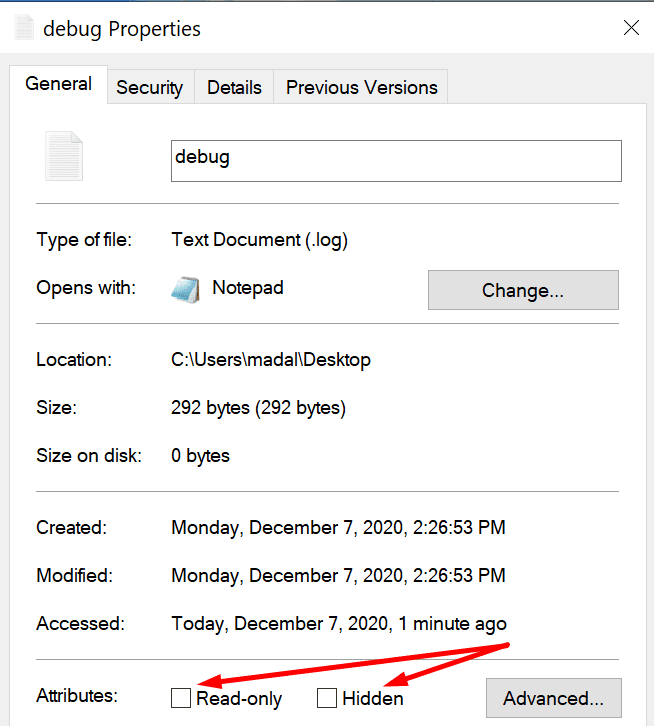
- Отметьте эти параметры и сохраните изменения.
- Перезагрузите компьютер.
Как запретить браузерам создавать файлы отладки на рабочем столе
Удалить папку Crashpad
Если вы хотите, чтобы браузер не создавал файлы отладки на рабочем столе, выполните следующие действия.
- Нажмите клавиши Windows и R, чтобы открыть окно «Выполнить».
- Затем введите один из следующих путей:
- % localappdata% \ Google \ Chrome \ User Data \ Crashpad (для пользователей Chrome.
- % localappdata% \ Microsoft \ Edge \ User Data \ Crashpad (для пользователей Microsoft Edge).
- Далее удалите абсолютно все файлы и папки из Crashpad папка.
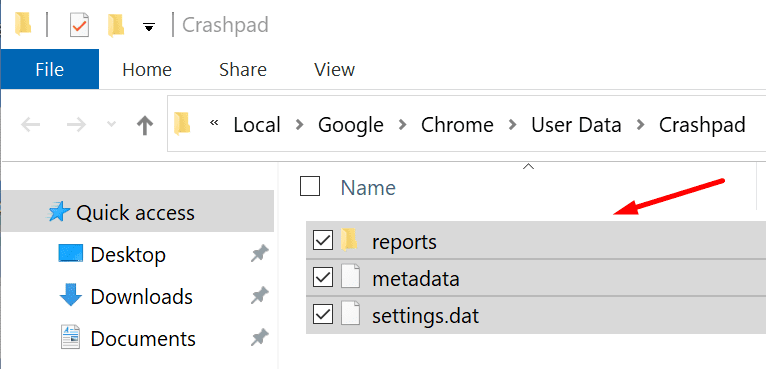
- Перезагрузите компьютер, чтобы браузер не поместил новый файл debug.log на рабочий стол.
Обновите ваш браузер
Если эта проблема возникла из-за сбоя в коде, попробуйте обновить браузер. И Google, и Microsoft обычно быстро решают проблемы с браузером. Надеюсь, проблема уже устранена в последней версии браузера.